|
TOP MONICA
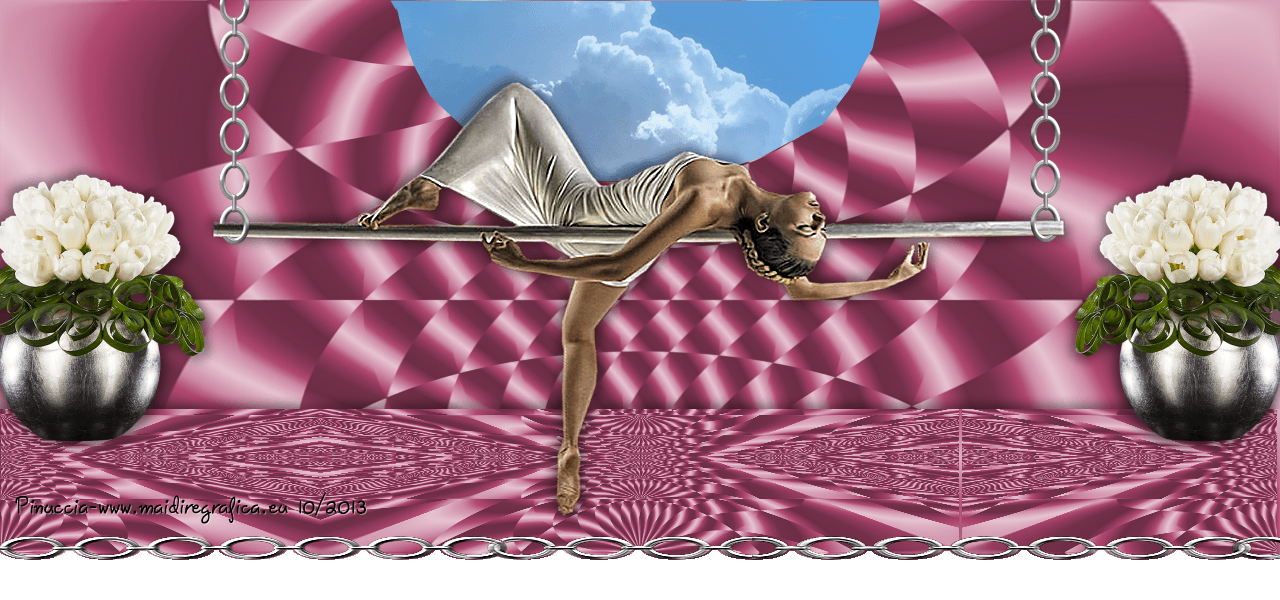
Ringrazio Joanne per avermi permesso di tradurre i suoi tutorial.

qui puoi trovare qualche risposta ai tuoi dubbi.
Se l'argomento che ti interessa non è presente, ti prego di segnalarmelo.
Occorrente:
Materiale qui
Per il tube della donna grazie Guismo.
Per il tube della nuvole grazie Anita Designs.
Per il tube dei fiori grazie Syl.
I tubes delle catene sono di Joanne.
Filtri:
consulta, se necessario, la mia sezione filtri qui
Flaming Pear - Flexify 2 qui
Crescent Moon - Tri-Mirror Tile qui
Simple - Zoom out and flip qui
Mura's Meister - Perspective Tiling qui

Metti il preset Emboss3 nella cartella Impostazioni predefinite.
Metti il gradiente nella cartella Gradienti.
Metti le selezioni nella cartella Selezioni.
1. Passa il colore di primo piano a Gradiente, e seleziona il gradiente dkd-pibronze, stile Lineare
con i seguenti settaggi.
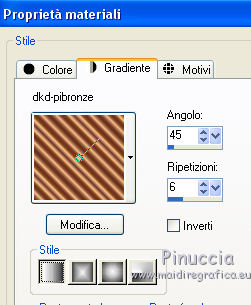
2. Apri una nuova immagine trasparente 1280 x 600 pixels,
e riempila  con il gradiente. con il gradiente.
3. Regola>Tonalità e saturazione>Viraggio.
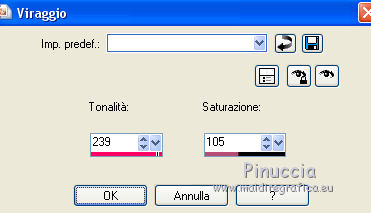
4. Effetti>Plugins>Crescent Moon - Tri-Mirror-Tile.
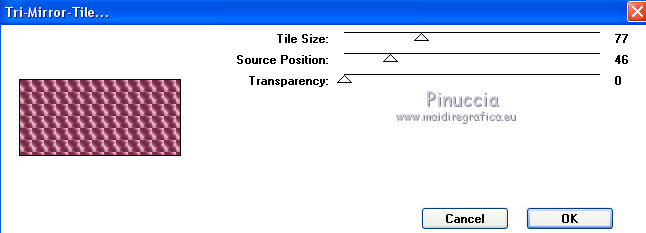
5. Effetti>Plugins>Flaming Pear - Flexify 2.
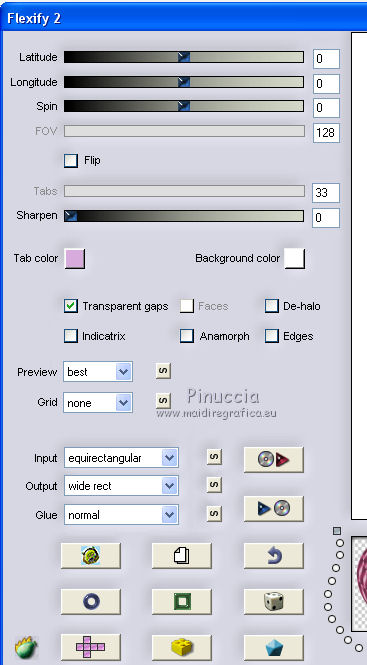
6. Attiva lo strumento Puntatore  Deformazione
Deformazione  se stai usando PSP 9 se stai usando PSP 9
(tasto D valido per tutte le versioni),
e tira i nodi centrali a destra e a sinistra in modo che l'immagine ricopra tutta la larghezza della tela.
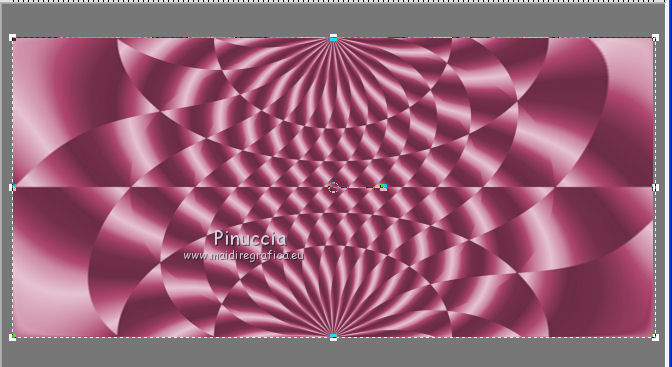
7. Imposta il colore di primo piano con #49a7ef.
Livelli>Nuovo livello raster.
Riempi  il livello con il colore di primo piano. il livello con il colore di primo piano.
8. Livelli>Disponi>Porta sotto.
Chiudi il livello superiore e rimani posizionato sul livello inferiore.
9. Apri il tube delle nuvole e vai a Modifica>Copia.
Torna al tuo lavoro e vai a Modifica>Incolla come nuovo livello.
Sposta  il tube in alto e al centro. il tube in alto e al centro.
10. Riapri e attiva il livello superiore.
11. Selezione>Carica/Salva selezione>Carica selezione da disco.
Cerca e carica la selezione Selection_Joanne_Monica.
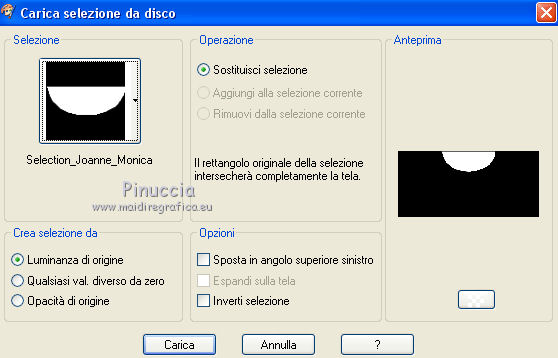
Premi sulla tastiera il tasto CANC 
Selezione>Deseleziona.
Se necessario posiziona  correttamente le nuvole nel semicerchio. correttamente le nuvole nel semicerchio.
13. Attiva nuovamente il livello superiore.
Selezione>Carica/Salva selezione>Carica selezione da disco.
Cerca e carica la selezione Selection_Joanne_Monica2.

14. Effetti>Plugins>Mura's Meister - Perspective Tiling, con i settaggi standard.
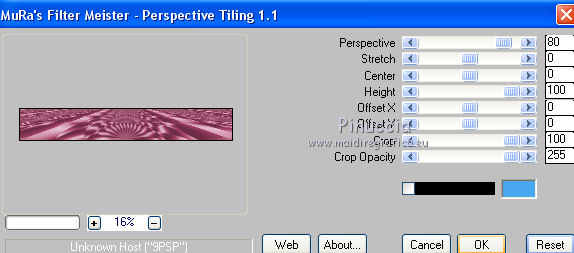
15. Effetti>Plugins>Simple - Zoom out and flip.
16. Selezione>Innalza selezione a livello.
Selezione>Deseleziona.
17. Effetti>Effetti 3D>Sfalsa ombra.

18. Livelli>Unisci>Unisci visibile.
19. Apri il tube della catena orizzontale e vai a Modifica>Copia.
Torna al tuo lavoro e vai a Modifica>Incolla come nuovo livello.
Livelli>Duplica.
Immagine>Rifletti.
Disponi  le due catene siano ben allineate al centro. le due catene siano ben allineate al centro.
Usa le frecce della trastiera per evitare spostamenti in verticale.
sull'uso delle frecce abbinato allo strumento spostamento vedi qui

20. Livelli>Unisci>Unisci giù.
Posiziona  la catene come nell'esempio. la catene come nell'esempio.
21. Attiva lo strumento Bacchetta magica 
e clicca nello spazio vuoto sotto le catene
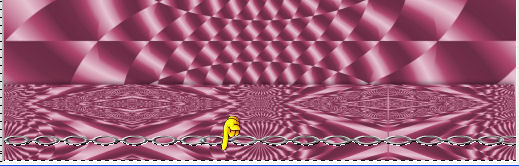
22. Attiva il livello sottostante e premi sulla tastiera il tasto CANC.
e dovresti avere questo.
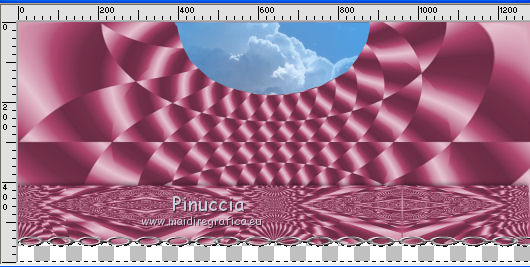
Selezione>Deseleziona.
23. Livelli>Unisci>Unisci visibile.
24. Apri il tube della ballerina e vai a Modifica>Copia.
Torna al tuo lavoro e vai a Modifica>Incolla come nuovo livello.
Immagine>Ridimensiona, al 130%, tutti i livelli non selezionato.
Regola>Messa a fuoco>Metti a fuoco.
25. Effetti>Effetti 3D>Sfalsa ombra, con i settaggi precedenti.

Ripeti l'Effetto Sfalsa ombra, cambiando verticale e orizzontale con 5.
26. Apri il tube della catena verticale e vai a Modifica>Copia.
Torna al tuo lavoro e vai a Modifica>Incolla come nuovo livello.
Livelli>Duplica.
Posiziona  le due catene alle estremità della barra. le due catene alle estremità della barra.
27. Attiva lo strumento Gomma 

Ingrandisci l'immagine 
e cancella sul livello della catena a sinistra la parte dell'anello per dare l'impressione che sia infilato nella barra.
 
Attiva il livello della catena a destra e cancella l'anello come hai fatto prima.
28. Attiva il livello superiore.
Apri il tube del vaso di fiori e vai a Modifica>Copia.
Torna al tuo lavoro e vai a Modifica>Incolla come nuovo livello.
Immagine>Ridimensiona, al 50%, tutti i livelli non selezionato.
Posiziona  il tube a sinistra, il tube a sinistra,
come nel mio esempio.
Livelli>Duplica.
Immagine>Rifletti.
29. Effetti>Effetti 3D>Sfalsa ombra.

Ripeti l'Effetto Sfalsa ombra, cambiando verticale e orizzontale con -5.
30. Effetti>Effetti di riflesso>Specchio rotante.

31. Firma il tuo lavoro.
Livelli>Unisci>Unisci visibile e salva in formato png per conservare la trasparenza dello sfondo:
File>Esporta>Ottimizzazione Png
 

Se hai problemi o dubbi, o trovi un link non funzionante,
o anche soltanto per un saluto, scrivimi.
7 Ottobre 2013
|
